电脑屏幕分辨率,小编告诉你电脑屏幕分辨率怎么调节
分类:windows7教程 发布时间:2018-03-29 12:06:11
不同的显示器有相应的屏幕分辨率,如果一个19寸的显示器配1024*768的屏幕分辨率就会显得很不舒服,所以,如果感觉电脑屏幕看上去很累眼,很不舒服,很有可能是电脑的屏幕分辨率设置得不正确。下面,小编就来教大伙如何去调节电脑屏幕分辨率。
在使用电脑时,分辨率决定了位图图像细节的精细程度。通常情况下,图像的分辨率越高,所包含的像素就越多,图像就越清晰,印刷的质量也就越好。一些用户可能会碰到电脑屏幕分辨率不正常的情况,那么电脑屏幕分辨率怎么调呢?小编给大家介绍电脑屏幕分辨率的调节方法。
电脑屏幕分辨率怎么调节
在桌面空白处点击鼠标右键,弹出窗口选择显示设置打开进入。

屏幕分辨率系统软件图解1
找到这里的高级显示设置进入

电脑屏幕系统软件图解2
可以看到当前电脑显示器的分辨率。

屏幕分辨率系统软件图解3
根据自己需要选择你要设置的分辨率,非常简单。

电脑屏幕系统软件图解4
现在点击这里的应用按钮,让自己的设置生效。

屏幕分辨率系统软件图解5
当然这里出现的界面,如果想让自己的设置生效的话,这里点击:保留更改。
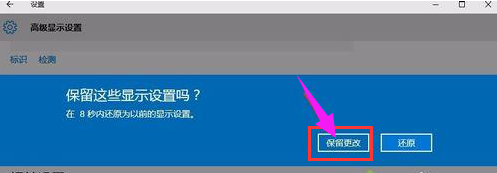
电脑屏幕系统软件图解6
如果设置的分辨率不合适话,可能屏幕有些部分显示不了。要根据电脑实际情况设置合适的分辨率,当然这里还可以设置下刷新率。

电脑系统软件图解7
、
以上就是电脑屏幕分辨率的调节方法了。






 立即下载
立即下载










 魔法猪一健重装系统win10
魔法猪一健重装系统win10
 装机吧重装系统win10
装机吧重装系统win10
 系统之家一键重装
系统之家一键重装
 小白重装win10
小白重装win10
 杜特门窗管家 v1.2.31 官方版 - 专业的门窗管理工具,提升您的家居安全
杜特门窗管家 v1.2.31 官方版 - 专业的门窗管理工具,提升您的家居安全 免费下载DreamPlan(房屋设计软件) v6.80,打造梦想家园
免费下载DreamPlan(房屋设计软件) v6.80,打造梦想家园 全新升级!门窗天使 v2021官方版,保护您的家居安全
全新升级!门窗天使 v2021官方版,保护您的家居安全 创想3D家居设计 v2.0.0全新升级版,打造您的梦想家居
创想3D家居设计 v2.0.0全新升级版,打造您的梦想家居 全新升级!三维家3D云设计软件v2.2.0,打造您的梦想家园!
全新升级!三维家3D云设计软件v2.2.0,打造您的梦想家园! 全新升级!Sweet Home 3D官方版v7.0.2,打造梦想家园的室内装潢设计软件
全新升级!Sweet Home 3D官方版v7.0.2,打造梦想家园的室内装潢设计软件 优化后的标题
优化后的标题 最新版躺平设
最新版躺平设 每平每屋设计
每平每屋设计 [pCon planne
[pCon planne Ehome室内设
Ehome室内设 家居设计软件
家居设计软件 微信公众号
微信公众号

 抖音号
抖音号

 联系我们
联系我们
 常见问题
常见问题



